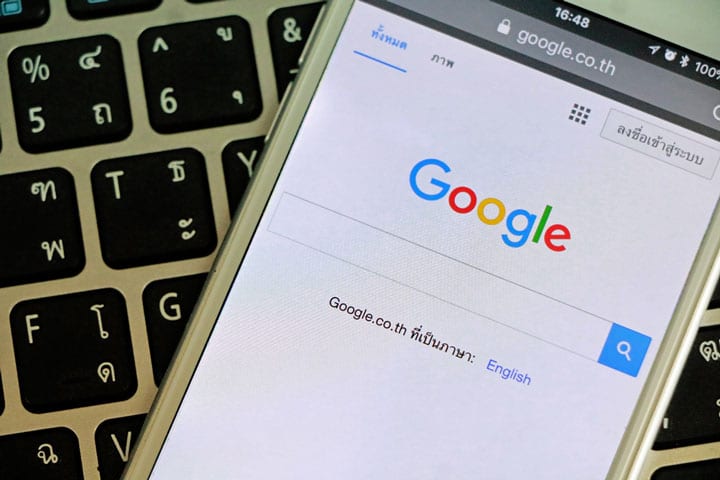
Recientemente informamos que el blog de Tailandia se puede leer en varios idiomas: https://www.thailandblog.nl/van-de-redactie/van-de-redactie-thailandblog-meertalig-nu-beschikbaar-in-engels-duits-frans-en-thai/ El idioma que se le presenta depende de la configuración de su navegador. Rob V. ha explicado en un comentario cómo puede cambiar eso fácilmente, a pesar de que regularmente recibimos preguntas sobre cómo puede cambiar el inglés al holandés.
Aquí hay una instrucción:
El ajuste de la configuración de idioma en su navegador puede variar según el navegador que utilice. A continuación se incluyen instrucciones para algunos navegadores populares:
Google Chrome:
- Abra Chrome y haga clic en los tres puntos (menú) en la esquina superior derecha.
- Haga clic en 'Configuración'.
- Desplácese hacia abajo y haga clic en "Avanzado".
- En 'Idiomas', haga clic en 'Idioma'.
- Haga clic en 'Agregar idioma', busque el idioma que desea agregar y haga clic en 'Agregar'.
- Después de agregar el idioma, encontrará un menú en el lado derecho del idioma. Puede mover el idioma hacia arriba o hacia abajo. Chrome utiliza los idiomas en el orden indicado de arriba a abajo.
Mozilla Firefox:
- Abra Firefox y haga clic en las tres líneas (menú) en la esquina superior derecha.
- Haga clic en 'Opciones'.
- Seleccione el panel "General".
- Vaya a la sección 'Idiomas' y haga clic en 'Elegir...'.
- En la ventana abierta puede agregar idiomas o cambiar el orden de los idiomas. Firefox también utiliza los idiomas en el orden indicado de arriba a abajo.
Safari:
Para Safari, la configuración de idioma está determinada por la configuración de idioma general de su dispositivo (Mac). Para cambiar esto:
- Ve al menú de Apple y selecciona "Preferencias del sistema".
- Haga clic en 'Idioma y región'.
- Arrastre el idioma que desea usar como idioma predeterminado a la parte superior de la lista, o agregue un nuevo idioma con el botón '+'.
– Opera: opera://configuraciones/idiomas
– MS Edge: edge://configuraciones/idiomas
Nota: Después de cambiar la configuración de idioma, es posible que deba reiniciar su navegador para que los cambios surtan efecto. También es posible que algunos sitios web ignoren la configuración de idioma de su navegador y utilicen su propia configuración de idioma.


En resumen: si ves el blog de Tailandia en inglés, ve con el mouse a la parte superior derecha de tu navegador (tu ventana de Internet), allí verás algo similar a "tres puntos" o "tres guiones", haz clic en él. Luego se abre un menú con algunas opciones, elige “configuración” allí y busca algo con “idioma” (idiomas).
Para aquellos que no son muy buenos con las computadoras, esta es la forma más práctica de navegar. Los que son un poco manitas pueden llegar más rápido. Elija la siguiente dirección y escriba (o seleccione y arrastre, corte y pegue) las siguientes líneas en la barra de direcciones en la parte superior:
– Chrome: chrome://configuraciones/idiomas
– Firefox: sobre:preferencias#general
– Opera: opera://configuraciones/idiomas
– MS Edge: edge://configuraciones/idiomas
Espero que los visitantes algo mayores de TB no entren en pánico ahora que el blog de repente se ve diferente en inglés.
En el iPad, vaya a configuración > Safari > idioma y configure allí el idioma deseado.
O vaya a configuración> general> idioma y región y haga lo que dicen los editores
Estimado editor,
Apoyo de todo corazón la elección de publicar Thailandblog de forma multilingüe.
Sin embargo, creo que la elección del idioma depende de la configuración de idioma del navegador/explorador utilizado es una mala configuración. Elijo mantener el navegador en inglés por varias razones y no deseo cambiar esto debido a un sitio web, sin importar lo caro que sea ese sitio web.
¿No se puede configurar la opción de traducción de tal manera que muestre el holandés como estándar y la elección de otro idioma deba hacerse conscientemente (quizás con una opción más clara en las barras de menú superiores?).
En última instancia, se trata de thailandblog.NL
Continúe con Thailandblog pero manténgalo en holandés al principio.
PD
¿Es una idea publicar la versión multilingüe en: Thailandblog.com o thailandblog.nl/int?
Lo siento, pero creo que esto apesta, no soy muy bueno con mi computadora, simplemente no sé, nunca aprendí. ahora tengo que presionar holandés constantemente, no hay otra manera, lo he intentado a través de los puntos, pero simplemente no puedo, ¡ayuda!
Ronald men ha contratado a un ingeniero informático.
Eso siempre es una risa. Me gusta la simplicidad, así que a la izquierda ves inglés. Cambie al holandés y podrá leer todo en su idioma nativo.
Tienes que hacer eso cada vez, pero eso no es tan malo, ¿verdad?
Ronald, entiendo que no puedas resolverlo; el texto anterior asume una PC en NL. Por otro lado, el conocimiento básico de inglés es necesario en Tailandia a menos que puedas manejar bien el idioma tailandés. Pero no todo el mundo se atreve a trabajar en el sistema de su PC…
Ve al menú de Chrome en la parte superior derecha, los tres puntos. Ingrese o haga clic con el mouse.
Ir a la configuración. Intro/ratón.
Encuentre enlaces a idiomas; en algunas versiones hay que ir primero a 'avanzado' y luego a idiomas.
Aparecerá un cuadro con los idiomas. A ver si el holandés está en él. Si no: 'buscar' y escriba holandés.
Si aparece holandés, presione los puntos después de holandés; eso es un menú. Luego busca 'Mover al principio'. Intro/ratón. Si el holandés está en la parte superior, presione ese menú nuevamente hasta que vea "Mostrar Google Chrome en este idioma". Intro/ratón.
Presiona el menú detrás de holandés nuevamente y presiona 'relanzar'. Chrome ahora se reiniciará y luego el menú debería estar en NL cuando presione el menú en la parte superior derecha. Puede cerrar la ayuda del sistema eliminando la opción 'configuración/idiomas' o 'cromo/configuración' (con una rueda azul) de la cruz en la barra en la parte superior izquierda.
¡Encienda su impresora ahora, imprima este texto y comience! Si aún así no funciona, busque un 'tecneutólogo' o un colega farang que sepa qué hacer con su PC. ¡Buena suerte!
Felicitaciones por ofrecer Thailandblog multilingüe.
Sospecho que la mayoría de los lectores hablan holandés en este momento. Una solución podría ser ofrecer holandés como primer idioma de forma predeterminada. Ahora el primer idioma que aparece (a menos que haga ajustes en el navegador) es el inglés.
Otra posibilidad es permitir que los visitantes elijan el idioma en la parte superior del sitio. Por ejemplo, [NL] [FR] [EN] Este sistema lo utilizan muchos sitios.